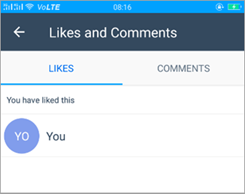הוספת קבצים מצורפים לקבוצה
כדי לגשת לאפשרויות קובץ מצורף:
-
בשיחה קבוצתית, בתיבת הצ'אט בחלק התחתון של הדף, הקש על

-
אפשרויות הקובץ המצורף הזמינות מפורטות בשורה השניה.
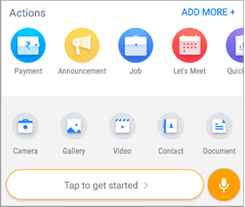
שליחת תמונות וסיפורי תמונות
צילום ושליחה של תמונה
כדי לצלם תמונה באמצעות המצלמה של הטלפון ולשלוח אותה:
-
הקש על סמל

-
צלם את התמונה.
-
הקש על שלח.
שליחת תמונות מרובות בו-זמנית
כדי לשלוח תמונות מרובות בו-זמנית:
-
הקש

-
לחץ והחזק את התמונה עד להופיע סמל הבחירה.
-
בחר עד 30 תמונות ולאחר מכן הקש על פתח.
-
הקלד כיתוב ולאחר מכן הקש על שלח.
שליחת תמונה חדשה עם תמונות ישנות יותר
כדי לצלם תמונה חדשה לצד שליחת תמונות ישנות יותר:
-
הקש

-
צלם את התמונה.
-
הקש

-
בחר תמונות נוספות או צלם תמונות חדשות ולאחר מכן הקש על שלח.
עריכת תמונה
כדי לערוך תמונה:
-
הקש


-
במסך התצוגה המקדימה, בחר אחת מהפעולות הבאות:
-
בחר

-
בחר

-
בחר

-
בחר

-
בחר

-
-
הקלד כיתוב ולאחר מכן הקש על שלח.
שליחת סרטון וידאו
כדי לשלוח סרטון וידאו כקובץ מצורף:
-
הקש

-
עיין ובחר את סרטון הווידאו ולאחר מכן הקש על שלח.
שליחת איש קשר
כדי לשלוח פרטי קשר כקובץ מצורף:
-
הקש

-
חפש או בחר את איש הקשר מרשימת אנשי הקשר בטלפון ולאחר מכן הקש על שלח.
שליחת מסמך
כדי לשלוח מסמך כקובץ מצורף:
-
הקש

-
עיין במסמך ובחר אותו.
-
הוסף הערה לגבי המסמך ולאחר מכן הקש על שלח.
שליחת הודעה קולית
כדי לשלוח הודעת שמע כקובץ מצורף:
-
לחץ והחזק את סמל המיקרופון ולאחר מכן הקלט את השמע.
-
שחרר את החסירה כדי לעצור את ההקלטה.
-
סקור את השמע, הקש על סמל מחיקה כדי לבטל אם ברצונך להקליט מחדש ולאחר מכן הקש על שלח.
סימון אהבתי ותגובה
כדי להוסיף הערת 'אהבתי' או להוסיף הערה לגבי הודעה או קובץ מצורף:
-
מתוך ההודעה או הקובץ המצורף, הקש על אהבתי.
-
כדי להשאיר הערה, מתוך ההודעה או הקובץ המצורף, הקש על הערה.
-
הקלד את ההערה ולאחר מכן הקש על שלח.
הצגת הערות 'אהבתי' והערות של אנשים אחרים
כדי להציג הערות 'אהבתי' והערות עבור הודעה או קובץ מצורף:
-
מתוך ההודעה או הקובץ המצורף, הקש על הערה.
-
הקש על הכרטיסיה הערות 'אהבתי ' כדי לראות את רשימת האנשים שאהבו את ההודעה או הקובץ המצורף.
-
הקש על הכרטיסיה הערות כדי לראות את רשימת האנשים שהוסיפו הערה ואת ההערות שלהם.
-
באפשרותך גם להקיש על מקטע ההדגשה האפור סמל הערות 'אהבתי' כדי לראות הן את הכרטיסיה הערות 'אהבתי' והן את הכרטיסיה הערות.